AccessからCSVファイルをインポート・エクスポート
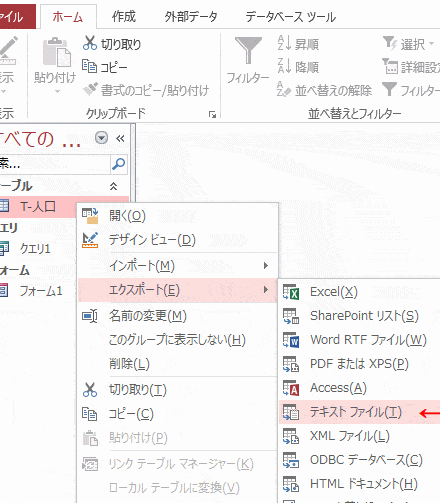
Accessは、データのインポートとエクスポートをサポートする機能豊富なデータベース管理システムです。その中でも、CSV(カンマ区切り値)ファイルは、データの移行や交換に広く用いられています。この記事では、Accessを使用してCSVファイルをインポートおよびエクスポートする方法を詳しく解説します。手順を簡単に理解できるように、図解や例も豊富に使用しています。さらに、インポートやエクスポートの際に発生する可能性のある問題や、その解決方法についても説明します。この記事を読めば、AccessでCSVファイルを扱う方法を完全にマスターできるでしょう。
CSVファイルをエクスポートするにはどうすればいいですか?
CSVファイルをエクスポートするには、次の手順に従ってください。まず、エクスポートしたいテーブルやクエリを開きます。次に、ファイルメニューからエクスポートを選択します。エクスポート先のファイル形式としてCSV (区切り)を選択し、ファイルの保存先と名前を指定します。最後に、エクスポートの詳細設定を行った後、エクスポートボタンをクリックしてファイルをエクスポートします。
AccessからCSVファイルをエクスポートする具体的な手順
AccessからCSVファイルをエクスポートする際には、以下の手順に従ってください。
CSVファイルのエクスポート設定の詳細
CSVファイルをエクスポートする際の設定項目には以下のものがあります。
- フィールド区切り文字: コンマ(,)やタブ(t)などから選択できます。
- 行区切り文字: 改行コード(CRLF)や改行(LF)などから選択できます。
- テキスト区切り文字: ダブルクォート()やシングルクォート(')などから選択できます。
CSVファイルのエクスポート後の確認事項
CSVファイルをエクスポートした後、以下の点を確認してください。
- エクスポートしたファイルが指定した保存先に存在することを確認します。
- CSVファイルの内容が正しくエクスポートされていることを確認します。
- 必要に応じて、エクスポートしたCSVファイルをテキストエディタやエクセルなどで開いて確認します。
AccessでCSVファイルをExcelにインポートするには?
AccessでCSVファイルをExcelにインポートするには、以下の手順を実行します。
CSVファイルの準備
CSVファイルをインポートする前に、ファイルの形式と内容を確認します。CSVファイルは、各フィールドがコンマで区切られ、各行が新しいレコードを表します。また、ファイルの最初の行にヘッダーが含まれていることを確認してください。
- CSVファイルを開いて、データが正しく表示されていることを確認します。
- 必要に応じて、ファイルのエンコーディングをUTF8に変更します。
- ヘッダー行が存在する場合は、その行がファイルの最初の行であることを確認します。
AccessからCSVファイルをインポート
AccessでCSVファイルをインポートするには、以下の手順に従います。
- Accessを開き、新しいデータベースまたは既存のデータベースを選択します。
- [外部データ]タブをクリックし、[テキスト/CSV]ボタンをクリックします。
- インポートするCSVファイルを選択し、[インポート]ボタンをクリックします。
- インポートウィザードが表示されるので、データの区切り文字、ヘッダー行の有無、およびフィールドのデータ型を選択します。
- 必要に応じて、テーブルの名前を変更し、[完了]ボタンをクリックします。
インポートしたデータをExcelにエクスポート
インポートしたデータをExcelにエクスポートするには、以下の手順に従います。
- Accessでインポートしたテーブルを開きます。
- [外部データ]タブをクリックし、[Excel]ボタンをクリックします。
- エクスポートウィザードが表示されるので、エクスポート形式(Excelのバージョン)を選択します。
- エクスポート先のファイル名と保存先を選択し、[エクスポート]ボタンをクリックします。
- エクスポートが完了したら、Excelファイルを開いてデータが正しく表示されていることを確認します。
Accessでエクスポートできる形式は?
Accessでエクスポートできる形式は、CSV(CommaSeparated Values)をはじめ、さまざまな形式がサポートされています。CSV形式は、テキストファイルで各フィールドがカンマで区切られる形式であり、一般的な表計算ソフトウェアやデータベースシステムで広く利用されています。Accessでは、CSV形式のエクスポートだけでなく、Excel、HTML、PDF、テキストファイルなど、さまざまな形式でのエクスポートが可能です。これを活用することで、データの互換性や共有性を向上させることができます。
AccessからCSVファイルをエクスポートする手順
AccessからCSVファイルをエクスポートする際の基本的な手順は以下の通りです。
- エクスポート対象のテーブルやクエリを選択する:エクスポートしたいデータが含まれるテーブルやクエリを選びます。
- エクスポート機能を使用する:リボンの「外部データ」タブをクリックし、「テキスト/CSV」を選びます。
- 保存先とファイル名を指定する:エクスポートするファイルの保存先とファイル名を指定し、必要に応じてエンコードやフィールドの区切り文字を設定します。
CSVエクスポート時の注意点
CSVエクスポートを行う際に留意すべき点は以下の通りです。
- データ形式の変換:エクスポート時にデータの形式が変換される場合があり、特に日付や数値の形式が異なる場合があります。
- 文字コードの設定:CSVファイルの文字コードを適切に設定することが重要で、UTF8やShiftJISなど、目的のシステムに合わせて選択します。
- 区切り文字の選択:カンマ以外の区切り文字(例えばセミコロン)を使用することも可能で、データの内容に応じて最適な区切り文字を選択します。
CSVファイルのエクスポート後の利用方法
CSVファイルをエクスポートした後、以下のような方法で利用することができます。
- 表計算ソフトウェアでの編集:ExcelやGoogle Sheetsなどの表計算ソフトウェアでCSVファイルを開き、データを編集や分析に利用します。
- 他のデータベースシステムへのインポート:他のデータベースシステム(例えばMySQLやSQL Server)にCSVファイルをインポートし、データを追加や更新に使用します。
- データ交換の手段として:異なるシステムやユーザー間でのデータ交換の手段として、CSVファイルを使用することで、互換性を確保できます。
アクセスのクエリ結果をCSVにエクスポートするには?
アクセスのクエリ結果をCSVにエクスポートするには、以下の手順に従ってください。
クエリ結果のエクスポート手順
エクスポートを行うには、まずクエリを開きます。次に、エクスポートボタンをクリックし、CSV形式を選択します。ファイル名と保存先を選択した後、エクスポートボタンをクリックして完了します。
- クエリをデザインビューで開きます。
- ファイルメニューからエクスポートを選択します。
- エクスポートウィザードの指示に従って、CSV形式を選択し、ファイル名と保存先を指定します。
CSVファイルの書式設定
CSVファイルの書式を設定する際は、区切り文字やテキスト囲み文字の選択が重要です。標準的な設定では、区切り文字としてカンマ、テキスト囲み文字としてダブルクオーテーションが使用されます。
- エクスポートウィザードで、CSVファイルの書式設定を選択します。
- 区切り文字としてカンマを指定します。
- テキスト囲み文字としてダブルクオーテーションを選択します。
エクスポート後のCSVファイルの確認
エクスポートが完了したら、生成されたCSVファイルをテキストエディタまたはエクセルで開いて確認します。データが正しくエクスポートされているか、また区切り文字やテキスト囲み文字が適切に反映されているかを確認します。
- エクスポートウィザードが完了したら、指定した場所に生成されたCSVファイルを開きます。
- テキストエディタやエクセルを使用して、ファイルの内容を確認します。
- データが正しくエクスポートされていることを確認します。
AccessからCSVファイルをインポート・エクスポートする方法
AccessでCSVファイルをインポート・エクスポートすることは、データの移行や交換によく使われる方法です。ここでは、その方法を詳しく説明します。
インポートの準備
インポートする前に、CSVファイルの準備をしましょう。データが正確に移行されるように、CSVファイルのフォーマットをチェックし、必要に応じて修正を加えます。
AccessでCSVファイルをインポートする手順
1. Accessを開き、対象のデータベースを選択します。 2. 「外部データ」タブをクリックし、「テキストファイル」を選択します。 3. インポートするCSVファイルを選択し、「インポート」をクリックします。 4. ウィザードに従って、インポートの詳細設定を進めます。
| ステップ | 内容 |
|---|---|
| 1 | データの種類を選択 |
| 2 | 区切り文字の設定 |
| 3 | フィールドのデータ型を指定 |
エクスポートの準備
エクスポートするデータを選択し、エクスポート先のCSVファイルのフォーマットを決定します。データの整合性を保つために、適切な区切り文字やエンコードを選択しましょう。
AccessでCSVファイルをエクスポートする手順
1. Accessで対象のデータベースを開きます。 2. エクスポートするテーブルやクエリを選択します。 3. 「外部データ」タブをクリックし、「テキストファイル」を選択します。 4. エクスポート先のファイル名と場所を指定し、「エクスポート」をクリックします。 5. ウィザードに従って、エクスポートの詳細設定を進めます。
| ステップ | 内容 |
|---|---|
| 1 | ファイル形式の選択 |
| 2 | 出力先の指定 |
| 3 | エンコードの設定 |
インポート・エクスポートのポイント
最後に、インポート・エクスポートを行う際のポイントをまとめます。 - CSVファイルのフォーマットに注意し、必要に応じて修正する。 - 区切り文字やエンコードを適切に設定する。 - ウィザードの指示に従って、詳細設定を進める。 これらのポイントを踏まえて、AccessでCSVファイルのインポート・エクスポートを行いましょう。
よくある質問
AccessからCSVファイルをインポートする方法は?
AccessからCSVファイルをインポートするには、まずAccessを開き、対象のデータベースを選択します。次に、「外部データ」タブをクリックし、「テキストファイル」を選択します。ファイル選択ダイアログで、インポートしたいCSVファイルを選択し、「インポート」をクリックします。ウィザードが表示されるので、必要な設定を選択しながら進んでください。データの先頭行をフィールド名として使用するかどうか、区切り文字の選択、データ型の指定などを行います。最後に、「完了」をクリックすると、CSVファイルがインポートされます。
AccessからCSVファイルをエクスポートする方法は?
AccessからCSVファイルをエクスポートするには、まずエクスポートしたいテーブルまたはクエリを開きます。次に、「外部データ」タブをクリックし、「テキストファイル」を選択します。ファイル名と保存先を指定し、ファイル形式で「CSV(コンマ区切り)」を選択して、「OK」をクリックします。エクスポートウィザードが表示されるので、必要に応じて設定をカスタマイズしてください。例えば、区切り文字の変更やテキスト qualifer の指定などを行います。最後に、「完了」をクリックすると、CSVファイルがエクスポートされます。
Accessでインポート・エクスポート時に文字化けが発生するのはなぜですか?
Accessでインポート・エクスポート時に文字化けが発生する主な原因は、文字エンコーディングの不一致です。CSVファイルの文字エンコーディングとAccessの文字エンコーディングが異なっている場合、文字化けが発生する可能性があります。インポート時には、エンコードを指定することができます。例えば、Shift-JISやUTF-8など、CSVファイルと同じエンコーディングを選択してください。エクスポート時には、Accessの設定に合わせて適切なエンコーディングを選択することが重要です。文字化けが発生した場合は、エンコーディングを変更して再度インポート・エクスポートを行ってください。
AccessでCSVファイルをインポート・エクスポートする際のポイントは何ですか?
AccessでCSVファイルをインポート・エクスポートする際のポイントは、データ形式とエンコーディングに注意することです。インポート時には、CSVファイルのデータ形式がAccessのフィールドタイプと互換性があることを確認してください。エクスポート時には、データが正しく格納されていることを確認し、必要に応じてデータのクレンジングを行ってください。また、エンコーディングを適切に設定して文字化けが発生しないように注意しましょう。さらに、インポート・エクスポートウィザードの設定を適切にカスタマイズすることで、スムーズなデータのやり取りが可能になります。
AccessからCSVファイルをインポート・エクスポート に類似した他の記事を知りたい場合は、Access 機能と使い方 カテゴリにアクセスしてください。

関連記事